Dell Inspiron 1210 User Manual [es]
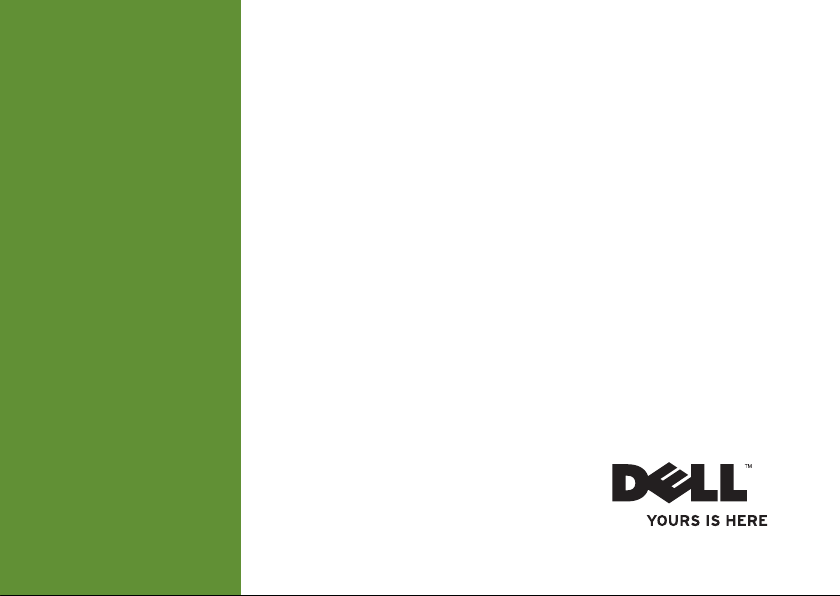
INSPIRON
GUÍA DE INSTALACIÓN
™
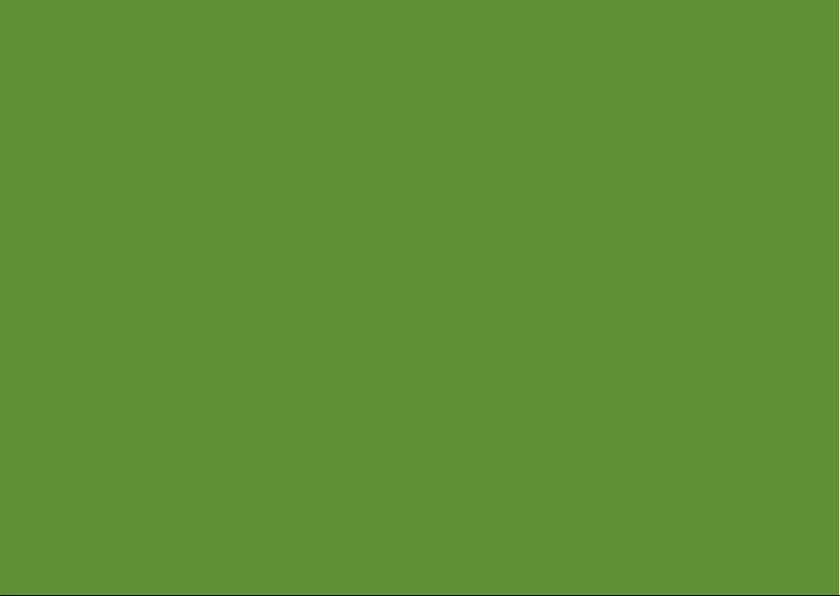
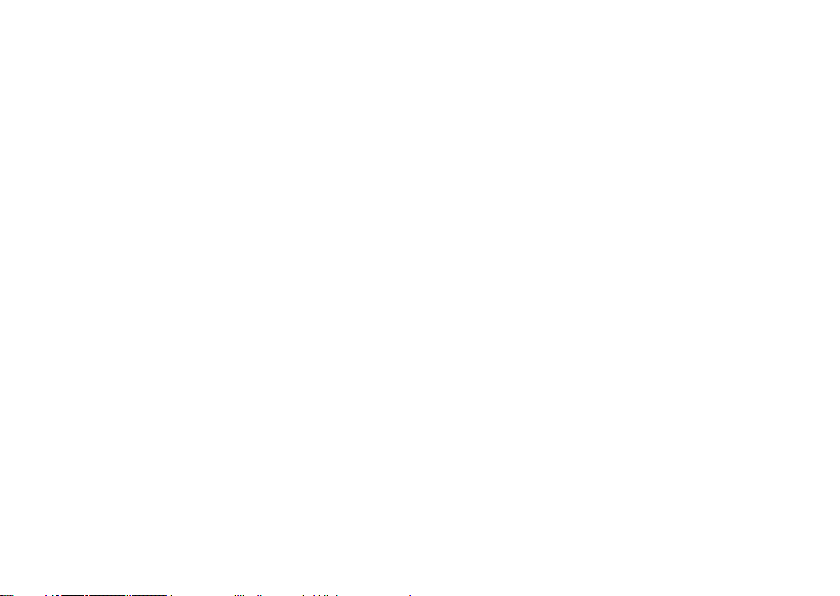
Modelo PP40S
INSPIRON™ 1210
GUÍA DE INSTALACIÓN

Notas, avisos y precauciones
NOTA: Una NOTA proporciona información importante que le ayudará a utilizar mejor
el ordenador.
AVISO: Un AVISO indica la posibilidad de daños en el hardware o la pérdida de datos,
e informa de cómo evitar el problema.
PRECAUCIÓN: Un mensaje de PRECAUCIÓN indica el riesgo de daños materiales,
lesiones o incluso la muerte.
__________________
La información contenida en este documento puede modificarse sin previo aviso.
© 2008 Dell Inc. Todos los derechos reservados.
Queda estrictamente prohibida la reproducción de este material en cualquier forma sin la autorización por escrito de Dell Inc.
Marcas comerciales utilizadas en este texto:
Dell
, el logotipo de
DELL, Inspiron, YOURS IS HERE
y
DellConnect
son marcas
comerciales de Dell Inc.;
Intel
y
Atom
son marcas comerciales registradas y
Core
es una marca comercial de Intel Corporation
en los Estados Unidos y en otros países;
Microsoft, Windows
y
Windows Vista
son marcas comerciales o marcas comerciales
registradas de Microsoft Corporation en los Estados Unidos o en otros países;
Bluetooth
es una marca comercial registrada
propiedad de Bluetooth SIG, Inc. utilizada con licencia por Dell.
Otras marcas y otros nombres comerciales pueden utilizarse en este documento para hacer referencia a las entidades que
los poseen o a sus productos. Dell Inc. renuncia a cualquier interés sobre la propiedad de marcas y nombres comerciales
que no sean los suyos.
Modelo PP40S
Julio de 2008 N/P N615J Rev. A00
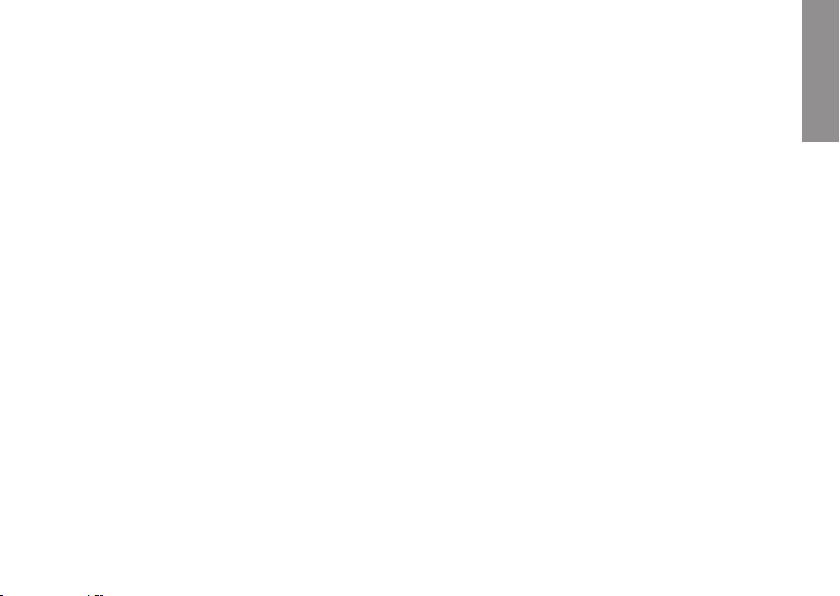
3
INSPIRON
Configuración del ordenador
portátil Inspiron . . . . . . . . . . . . . . . . . . . . . . 5
Antes de configurar el ordenador . . . . . . . . .5
Conecte el adaptador de CA . . . . . . . . . . . . .6
Conecte el cable de red (opcional) . . . . . . . .7
Presione el botón de encendido. . . . . . . . . . .8
Información sobre Ubuntu
®. . . . . . . . . . . . . . . . . . . . . . . . . 9
Instalación de Windows Vista
® . . . . . . . . . . . . . . . . . . . 9
Conéctese a Internet (opcional). . . . . . . . . .10
Utilización del ordenador
portátil Inspiron . . . . . . . . . . . . . . . . . . . . . 14
Componentes del lateral izquierdo . . . . . . .16
Componentes de la base
del ordenador y el teclado . . . . . . . . . . . . . .18
Componentes de la pantalla . . . . . . . . . . . . .20
Extracción y colocación de la batería. . . . .21
Funciones de software . . . . . . . . . . . . . . . . .22
Solución de problemas . . . . . . . . . . . . . . . 25
Problemas con la red . . . . . . . . . . . . . . . . . .25
Problemas con la alimentación . . . . . . . . . .26
Problemas con la memoria . . . . . . . . . . . . .28
Bloqueos y problemas de software . . . . . .28
Utilización de las herramientas
de ayuda . . . . . . . . . . . . . . . . . . . . . . . . . . . 31
Dell Support Center . . . . . . . . . . . . . . . . . . . .31
Mensajes del sistema . . . . . . . . . . . . . . . . . .32
Solucionador de problemas
de hardware. . . . . . . . . . . . . . . . . . . . . . . . . .34
Dell Diagnostics . . . . . . . . . . . . . . . . . . . . . .35
Restauración del sistema operativo . . . . 38
System Restore . . . . . . . . . . . . . . . . . . . . . . .38
Dell Factory Image Restore . . . . . . . . . . . . .40
Reinstalación del sistema operativo . . . . . .42
Contenido
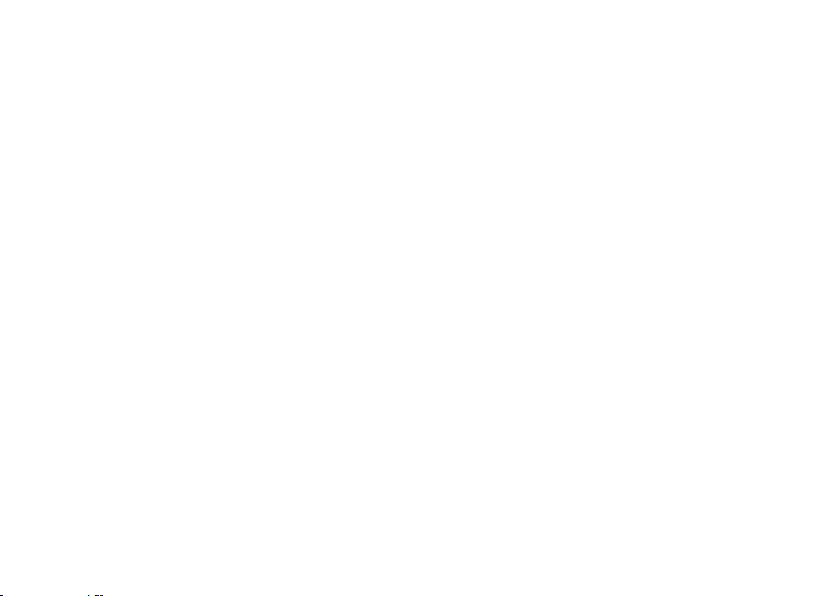
4
Obtención de ayuda. . . . . . . . . . . . . . . . . . 45
Asistencia técnica y servicio al cliente. . . .46
Servicios en línea . . . . . . . . . . . . . . . . . . . . .47
Servicio AutoTech . . . . . . . . . . . . . . . . . . . . .48
Información sobre productos. . . . . . . . . . . .48
Antes de llamar . . . . . . . . . . . . . . . . . . . . . . .49
Cómo ponerse en contacto con Dell . . . . . .50
Búsqueda de más información
y recursos . . . . . . . . . . . . . . . . . . . . . . . . . . 51
Especificaciones básicas. . . . . . . . . . . . . 54
Índice. . . . . . . . . . . . . . . . . . . . . . . . . . . . . . 62
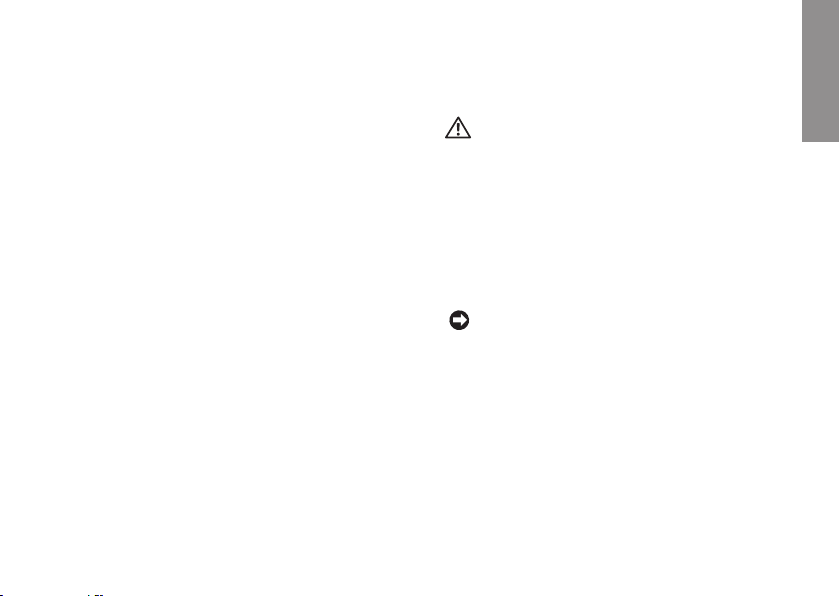
5
INSPIRON
Configuración del ordenador portátil Inspiron
En esta sección se proporciona información
sobre la configuración del ordenador portátil
Inspiron 1210 y la conexión de periféricos.
Antes de configurar el ordenador
Al colocar el ordenador, procure que se pueda
acceder fácilmente a una fuente de energía,
que haya una ventilación adecuada y que la
superficie donde se coloca sea plana.
Si se restringe la circulación de aire alrededor
del ordenador portátil Inspiron, puede producirse un sobrecalientamiento. Para evitar el
sobrecalentamiento, deje un mínimo de 10,2 cm
en la parte posterior del ordenador y un mínimo
de 5,1 cm en el resto de los laterales. No guarde
nunca el ordenador en un espacio cerrado,
como un armario o un cajón, mientras está
encendido.
PRECAUCIÓN: No bloquee las rejillas
de ventilación, no introduzca objetos
en ellas y no permita que acumulen
polvo. No guarde su ordenador Dell™
en un entorno con poca ventilación,
como un maletín cerrado, mientras está
en funcionamiento. La restricción de la
circulación de aire puede causar daños
en el ordenador o provocar un incendio.
AVISO: Si coloca o apila objetos pesados
o puntiagudos sobre el ordenador, éste
puede sufrir daños permanentes.

6
Configuración del ordenador portátil Inspiron
Conecte el adaptador de CA
Conecte el adaptador de CA al ordenador y,
a continuación, enchúfelo en una toma de
pared o un protector contra sobrevoltajes.
PRECAUCIÓN: El adaptador de CA funciona
con tomas eléctricas de todo el mundo.
Sin embargo, los conectores de alimentación y las regletas de enchufes varían
de un país a otro. El uso de un cable no
compatible o la conexión incorrecta
del cable a una toma eléctrica o regleta
de enchufes pueden causar daños en el
equipo o provocar un incendio.

7
Configuración del ordenador portátil Inspiron
Conecte el cable de red (opcional)
Para utilizar una conexión de red por cable,
conecte el cable de red.
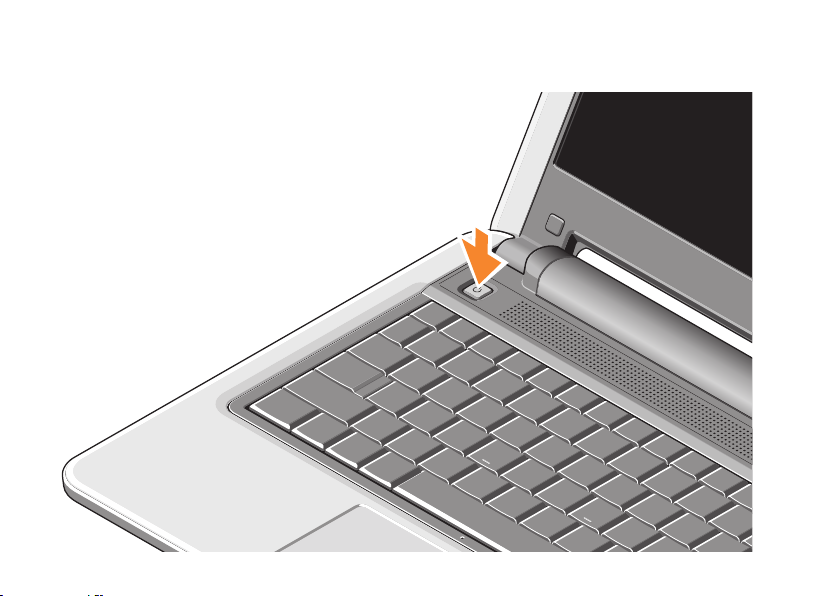
8
Configuración del ordenador portátil Inspiron
Presione el botón de encendido
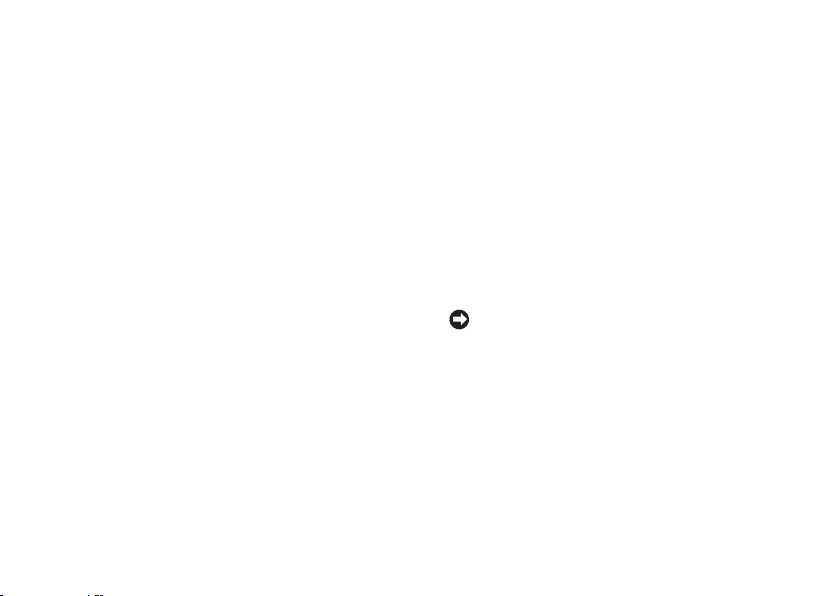
9
Configuración del ordenador portátil Inspiron
Información sobre Ubuntu
®
Si ha solicitado Ubuntu al realizar el pedido,
su ordenador portátil estará preconfigurado
con Ubuntu. Para obtener información más
específica sobre el sistema operativo, consulte
la
Guía de inicio rápido de Ubuntu suministrada
con el ordenador portátil.
Instalación de Windows Vista
®
Este ordenador Dell está preconfigurado con
Windows Vista. Para instalar Windows Vista
por primera vez, siga las instrucciones que
aparecen en la pantalla. Estos pasos son
obligatorios, y puede tardar hasta 15 minutos
en completarlos. Las pantallas le guiarán por
diferentes procedimientos, como la aceptación
de los contratos de licencia, la definición
de preferencias y la configuración de una
conexión a Internet.
AVISO: No interrumpa el proceso
de instalación del sistema operativo;
si lo hace, el ordenador puede quedar
inutilizable.
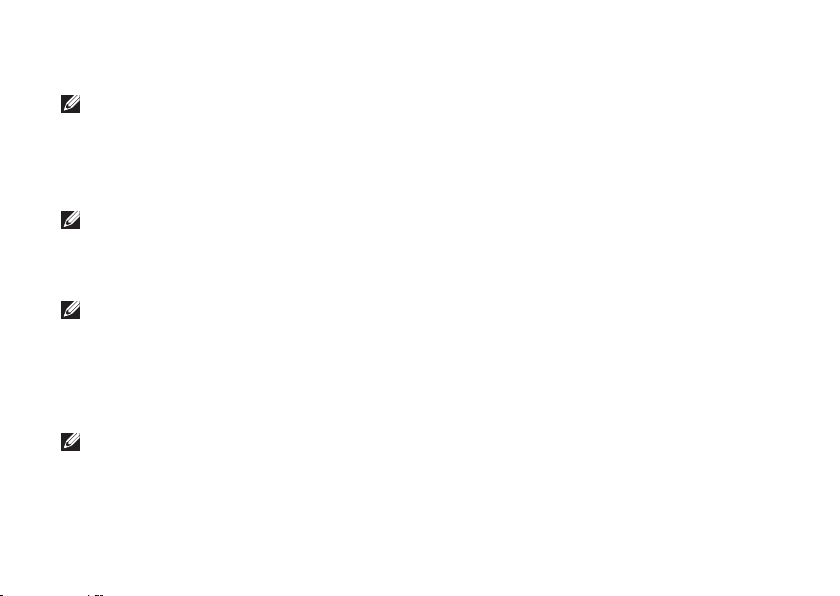
10
Configuración del ordenador portátil Inspiron
Conéctese a Internet (opcional)
NOTA: Los proveedores de servicios de
Internet (ISP) y sus ofertas difieren según
el país.
Para conectarse a Internet, se necesitan una
conexión de red o un módem externo y un ISP.
NOTA: Si su pedido original no incluía un
módem USB externo o un adaptador de
WLAN, puede adquirir uno desde la página
web de Dell (www.dell.com).
NOTA: Si no puede conectarse a Internet,
pero sí ha podido en ocasiones anteriores,
es probable que el servicio del ISP se haya
interrumpido. Póngase en contacto con su
ISP para comprobar el estado del servicio
o intente conectarse más tarde.
NOTA: Tenga a mano la información del ISP.
Si no dispone de un ISP, el asistente para
la conexión a Internet puede ayudarle a
obtener uno.
Configuración de una conexión a Internet
por cable en Windows Vista
Si utiliza una conexión telefónica, conecte
la línea telefónica al módem USB externo
(opcional) y a la toma telefónica de pared antes
de configurar la conexión a Internet. Si utiliza
una conexión DSL o de módem por cable o
vía satélite, póngase en contacto con su ISP
o servicio de telefonía móvil para obtener las
instrucciones de configuración y consulte
“Configuración de la conexión a Internet en
Windows Vista” en la página 12.

11
Configuración del ordenador portátil Inspiron
Configuración de una conexión inalámbrica
en Windows Vista
2
1
3
4
1
Servicio de Internet
2 Módem por cable o DSL
3
Enrutador inalámbrico
4
Ordenador portátil con tarjeta
de red inalámbrica
Consulte la documentación del ordenador o del
enrutador para obtener más información sobre
cómo configurar y utilizar la red inalámbrica.
Para poder utilizar la conexión inalámbrica
a Internet, debe conectarse al enrutador
inalámbrico.
Para configurar la conexión mediante un
enrutador inalámbrico:
Guarde y cierre los archivos que tenga 1.
abiertos y salga de todos los programas.
Haga clic en 2. Start (Inicio)
→ Connect To
(Conectar a).
Siga las instrucciones que aparecen en la 3.
pantalla para completar la configuración.
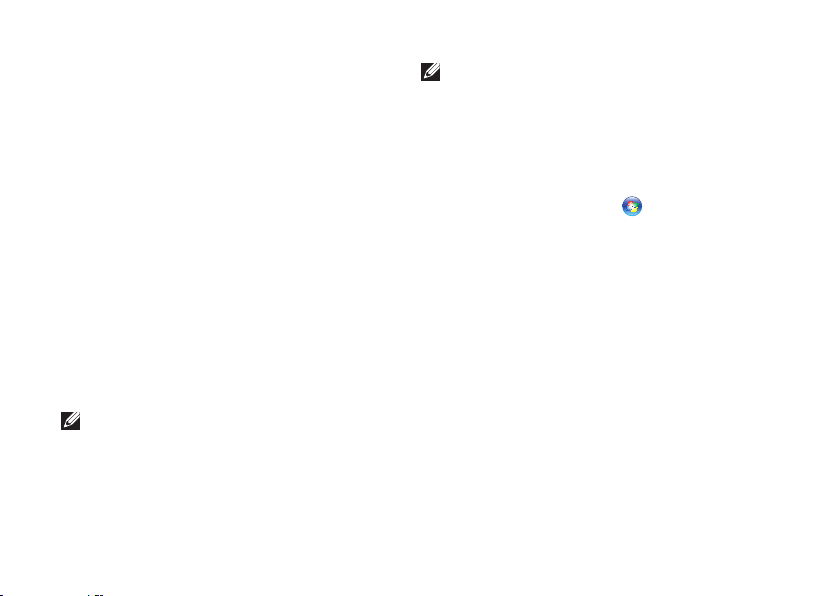
12
Configuración del ordenador portátil Inspiron
Configuración de la conexión a Internet
en Windows Vista
Para configurar una conexión a Internet,
realice los pasos que se describen en la
sección siguiente.
Guarde y cierre los archivos que tenga 1.
abiertos y salga de todos los programas.
Haga doble clic en el icono del ISP en el 2.
escritorio de Microsoft
®
Windows®.
Siga las instrucciones que aparecen en la 3.
pantalla para completar la configuración.
Si no dispone de un icono del ISP en el
escritorio o si desea configurar una conexión
a Internet con otro ISP, lleve a cabo los pasos
indicados en la sección siguiente.
NOTA: Si no puede conectarse a Internet,
pero sí ha podido en ocasiones anteriores,
es probable que el servicio del ISP se haya
interrumpido. Póngase en contacto con su
ISP para comprobar el estado del servicio
o intente conectarse más tarde.
NOTA: Tenga a mano la información del ISP.
Si no dispone de un ISP, el asistente para
la conexión a Internet puede ayudarle a
obtener uno.
Guarde y cierre los archivos que tenga 1.
abiertos y salga de todos los programas.
Haga clic en 2. Start (Inicio)
→
Control Panel (Panel de control).
En 3. Network and Internet (Red e Internet),
haga clic en Connect to the Internet
(Conectarse a Internet).
Aparece la ventana Connect to the Internet
(Conectarse a Internet).
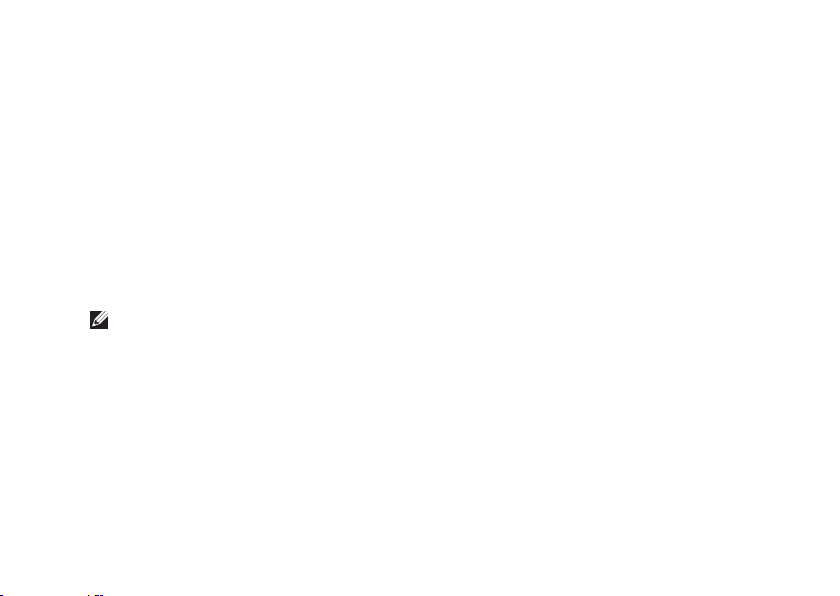
13
Configuración del ordenador portátil Inspiron
Haga clic en 4. Broadband (PPPoE)
(Banda ancha [PPPoE]) o en Dial-up
(Acceso telefónico), según cómo desee
conectarse:
Elija a. Broadband (Banda ancha) si va
a utilizar una conexión de DSL, módem
vía satélite, módem de TV por cable
o tecnología inalámbrica Bluetooth
®
.
Elija b. Dial-up (Acceso telefónico) si va
a utilizar un módem de acceso telefónico
USB opcional o RDSI.
NOTA: Si no sabe qué tipo de conexión
debe seleccionar, haga clic en Help me
choose (Ayudarme a elegir) o póngase
en contacto con su ISP.
Siga las instrucciones que aparecen 5.
en la pantalla y utilice la información de
configuración que le proporcione su ISP
para finalizar la configuración.

INSPIRON
14
Componentes del lateral derecho
El ordenador portátil Inspiron 1210 contiene
indicadores, botones y otros componentes que
proporcionan información inmediata y accesos
directos a tareas comunes que permiten ahorrar
mucho tiempo.
Utilización del ordenador portátil Inspiron
5
4
3
2
1
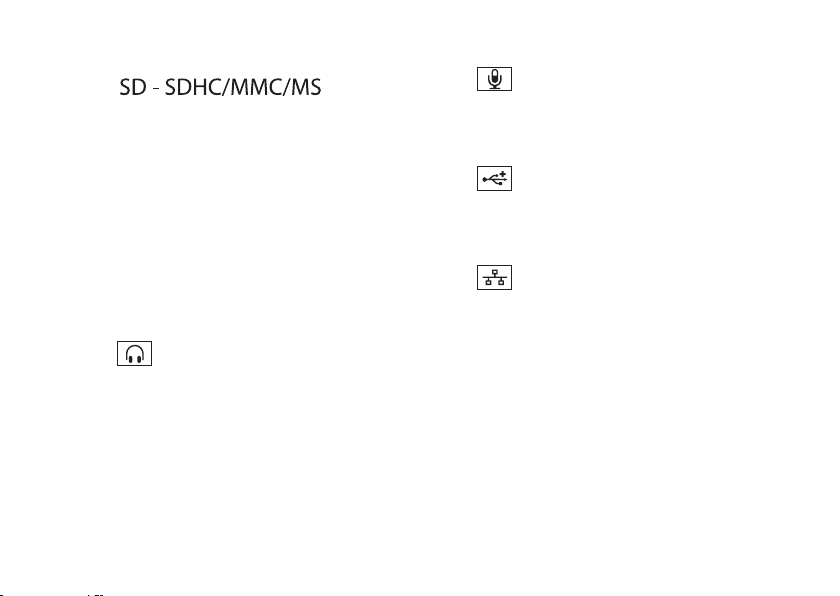
15
Utilización del ordenador portátil Inspiron
1
— Lector
de tarjetas multimedia 3-en-1: permite
ver y compartir de forma cómoda y rápida
fotografías digitales, música, vídeos y
documentos almacenados en las tarjetas
de memoria digitales siguientes:
Tarjeta de memoria Secure Digital (SD)•
Tarjeta Secure Digital High Capacity •
(SDHC)
Tarjeta multimedia (MMC)•
Memory Stick•
2
Conector para auriculares/salida
de audio: permite conectar auriculares,
o envía el sonido a un sistema de audio
o un altavoz alimentado.
3
Conector para micrófono/entrada
de audio: permite conectar un micró fono
o una señal de entrada para su uso con
programas de audio.
4
Conector USB 2.0: permite conectar
dispositivos USB, como un ratón, un
teclado, una impresora, una unidad
externa o un reproductor MP3.
5
Conector de red: si se utiliza una
señal de red cableada, permite conectar
el ordenador a una red o a un dispositivo
de banda ancha.
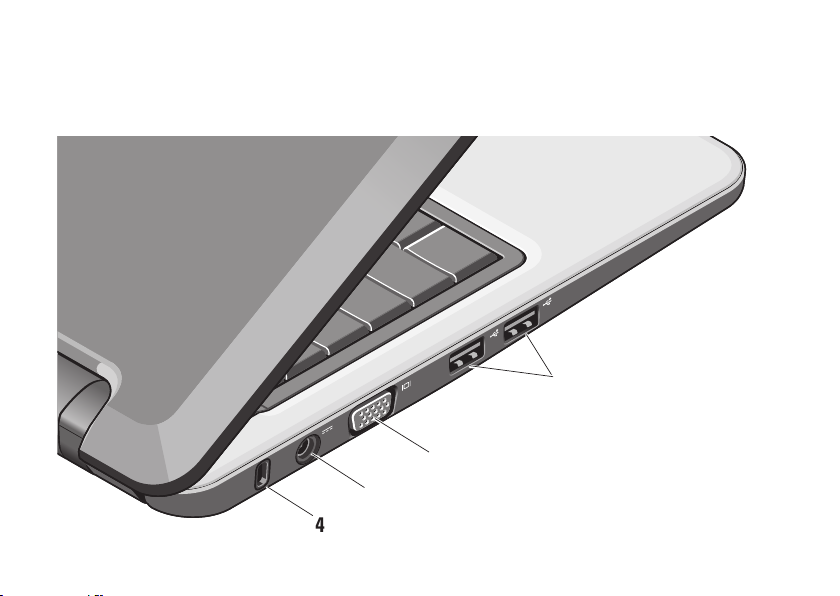
16
Utilización del ordenador portátil Inspiron
Componentes del lateral izquierdo
4
3
1
2
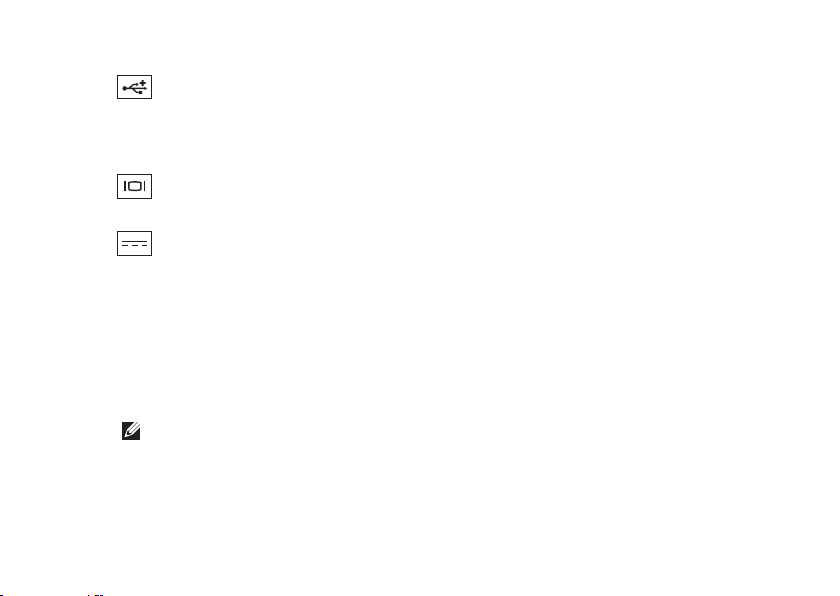
17
Utilización del ordenador portátil Inspiron
1
Conectores USB 2.0 (2): permiten
conectar dispositivos USB, como un ratón,
un teclado, una impresora, una unidad
externa o un reproductor MP3.
2
Conector VGA: permite conectar
un monitor o un proyector.
3
Conector del adaptador de CA:
permite conectar el adaptador de CA
para alimentar el ordenador y cargar la
batería mientras no se utiliza el ordenador.
4
Ranura para cable de seguridad:
permite conectar un dispositivo antirrobo
de los que se venden en establecimientos
comerciales al ordenador.
NOTA: Antes de adquirir un dispositivo antirrobo, asegúrese de que
encajará en la ranura para cable
de seguridad del ordenador.

18
Utilización del ordenador portátil Inspiron
Componentes de la base del ordenador y el teclado
1
2
4
3
5
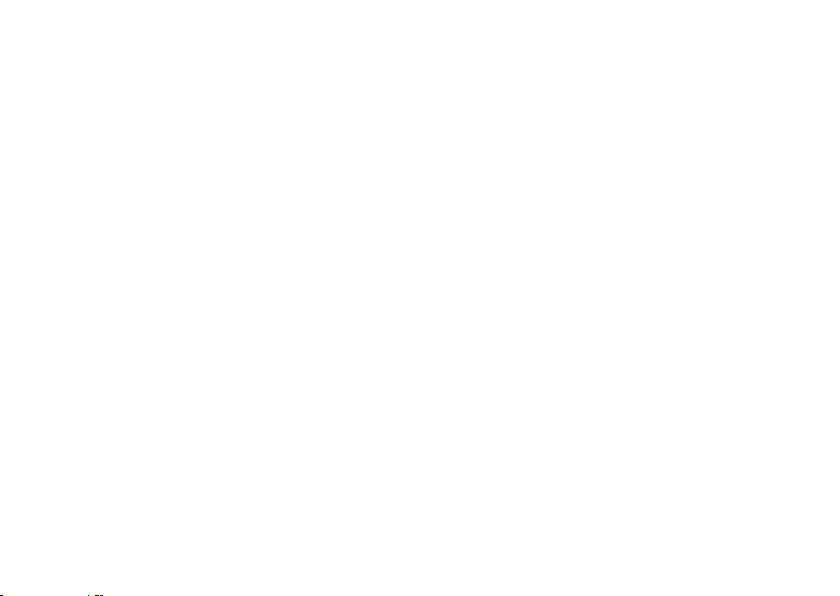
19
Utilización del ordenador portátil Inspiron
1
Superficie táctil: realiza las funciones
de un ratón de mover el cursor, arrastrar
o mover los elementos seleccionados
y hacer clic punteando en la superficie.
2
Botones de la superficie táctil:
realizan las funciones de los botones
derecho e izquierdo del ratón.
3
Micrófono analógico único integrado:
proporciona un sonido de calidad para
los chats con vídeo y la grabación de voz.
4
Teclado: la configuración de este teclado
puede personalizarse mediante la utilidad
de configuración del sistema.
5
Indicador luminoso de alimentación:
emite una luz fija o parpadea para indicar
el estado de carga de la batería. Si el
ordenador está conectado a una toma
eléctrica, el indicador luminoso funciona
del modo siguiente:
Por adaptador de CA
Luz blanca fija: el sistema está •
encendido y la batería se está
cargando.
Luz blanca parpadeante: el sistema •
se encuentra en modo de espera.
Luz apagada: el sistema está apagado •
y la batería está correctamente
cargada.
Por batería
Luz blanca fija: el sistema está •
encendido.
Luz blanca parpadeante: el sistema •
se encuentra en modo de espera.
Luz ámbar parpadeante: la carga •
de la batería es baja. Conectar a un
adaptador de CA para cargar la batería.
Luz apagada: el sistema está apagado.•
